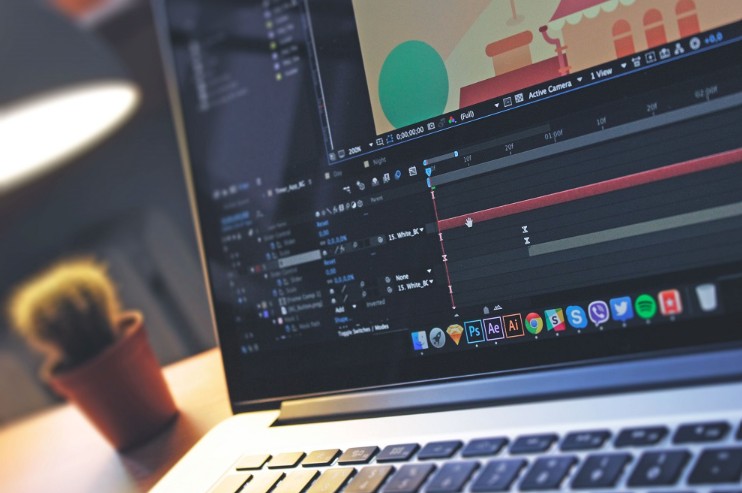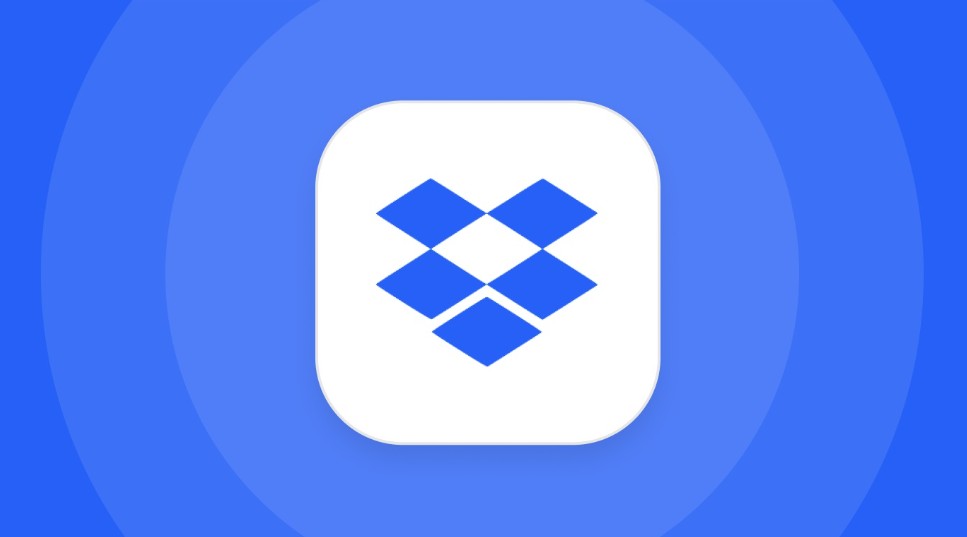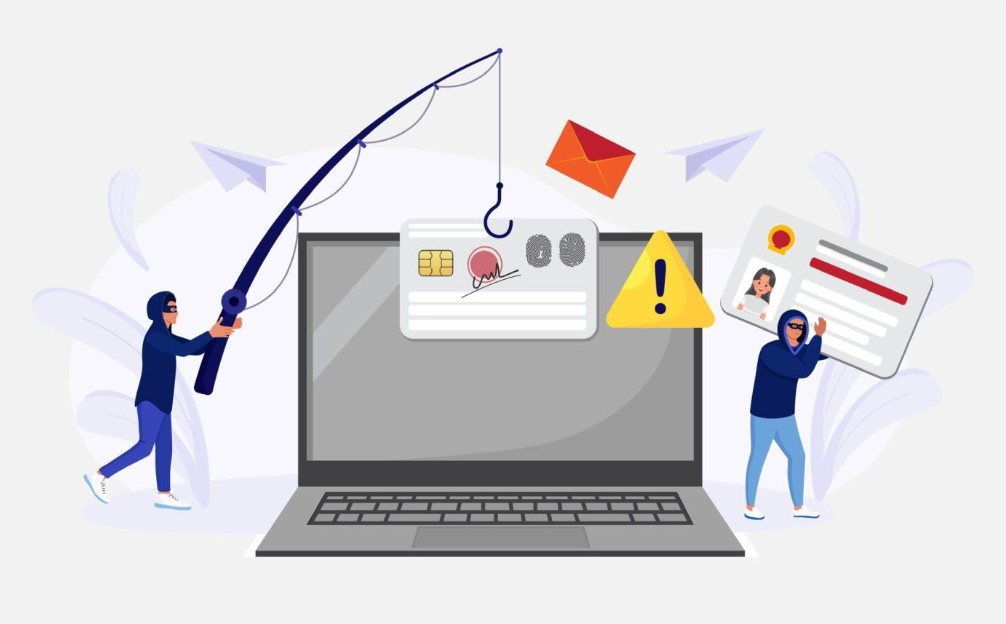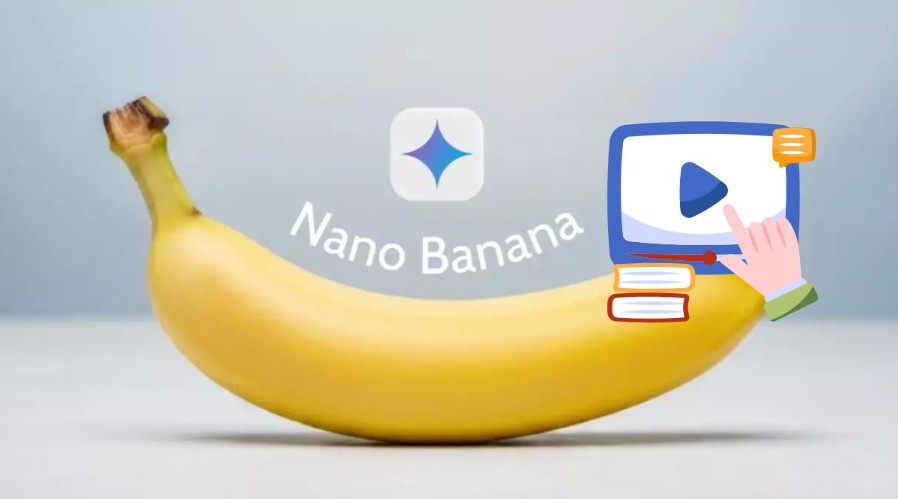Sản Phẩm Bán Chạy
Khám Phá Nghệ Thuật Blend Màu Trong Photoshop
Blend màu trong Photoshop là kỹ thuật hòa trộn màu sắc giúp tạo chiều sâu, ánh sáng và cảm xúc cho bức ảnh. Bài viết sẽ hướng dẫn chi tiết cách sử dụng các công cụ blend để biến hình ảnh của bạn trở nên sống động và nghệ thuật hơn.
Nội dung
- 1. Tìm hiểu về Blend Màu Trong Photoshop
- 2. Các Công Cụ Và Phương Pháp Blend Màu Trong Photoshop
- 2.1. Gradient Tool: Công Cụ Tạo Chuyển Màu Mượt Mà
- 2.2. Layer Blending Modes: Chế Độ Hòa Trộn Lớp
- 2.3. Brush Tool: Cọ Vẽ Và Nghệ Thuật Tinh Chỉnh Màu Sắc
- 2.4. Opacity Và Fill: Kiểm Soát Cường Độ Màu Sắc
- 3. Ứng Dụng Của Blend Màu Trong Photoshop
- 3.1. Trong Nhiếp Ảnh
- 3.2. Trong Thiết Kế Đồ Họa
- 3.3. Trong Digital Painting
- 4. Kết luận
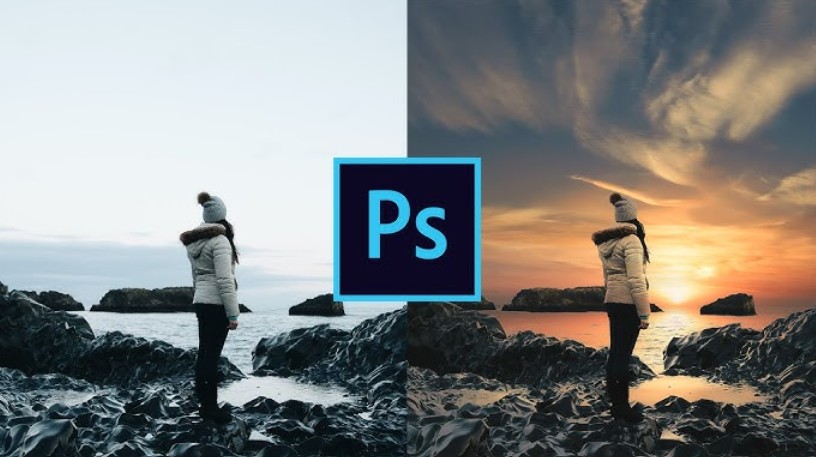
Một bức ảnh có thể được chụp đúng bố cục, ánh sáng chuẩn chỉnh, nhưng nếu thiếu đi sự hòa quyện giữa các tông màu, tác phẩm đó vẫn dễ trở nên khô cứng và thiếu chiều sâu. Đây chính là lúc kỹ thuật blend màu trong Photoshop xuất hiện.
Với những ai mới làm quen với Photoshop, khái niệm “blend màu” đôi khi nghe có vẻ phức tạp. Tuy nhiên, thực tế blend màu không chỉ dành cho những designer chuyên nghiệp. Dù bạn là người yêu thích nhiếp ảnh, một marketer muốn tạo visual đẹp cho chiến dịch, hay chỉ đơn giản là người muốn biến bức ảnh của mình trở nên ấn tượng hơn, thì hiểu và nắm được kỹ thuật blend màu sẽ mở ra một thế giới sáng tạo đầy cảm hứng.
Bài viết này sẽ giúp bạn hiểu trọn vẹn khái niệm blend màu trong Photoshop là gì, nắm được các công cụ và phương pháp blend màu phổ biến nhất, đồng thời khám phá những ứng dụng thực tế của kỹ thuật này trong sáng tạo hình ảnh và thiết kế. Hãy cùng bắt đầu hành trình giải mã “nghệ thuật pha trộn sắc màu” đầy cuốn hút này.
1. Tìm hiểu về Blend Màu Trong Photoshop
Blend màu trong Photoshop là quá trình kết hợp và điều chỉnh các lớp màu sắc khác nhau để tạo ra hiệu ứng chuyển màu mượt mà, tự nhiên hoặc mang phong cách riêng biệt theo ý đồ sáng tạo của người thiết kế. Hiểu một cách đơn giản, blend là cách bạn khiến các màu sắc “hòa hợp” thay vì “chồng chất” lên nhau. Khi blend đúng cách, bức ảnh sẽ trở nên cân đối về ánh sáng, mềm mại về sắc độ và truyền tải cảm xúc một cách tinh tế hơn.
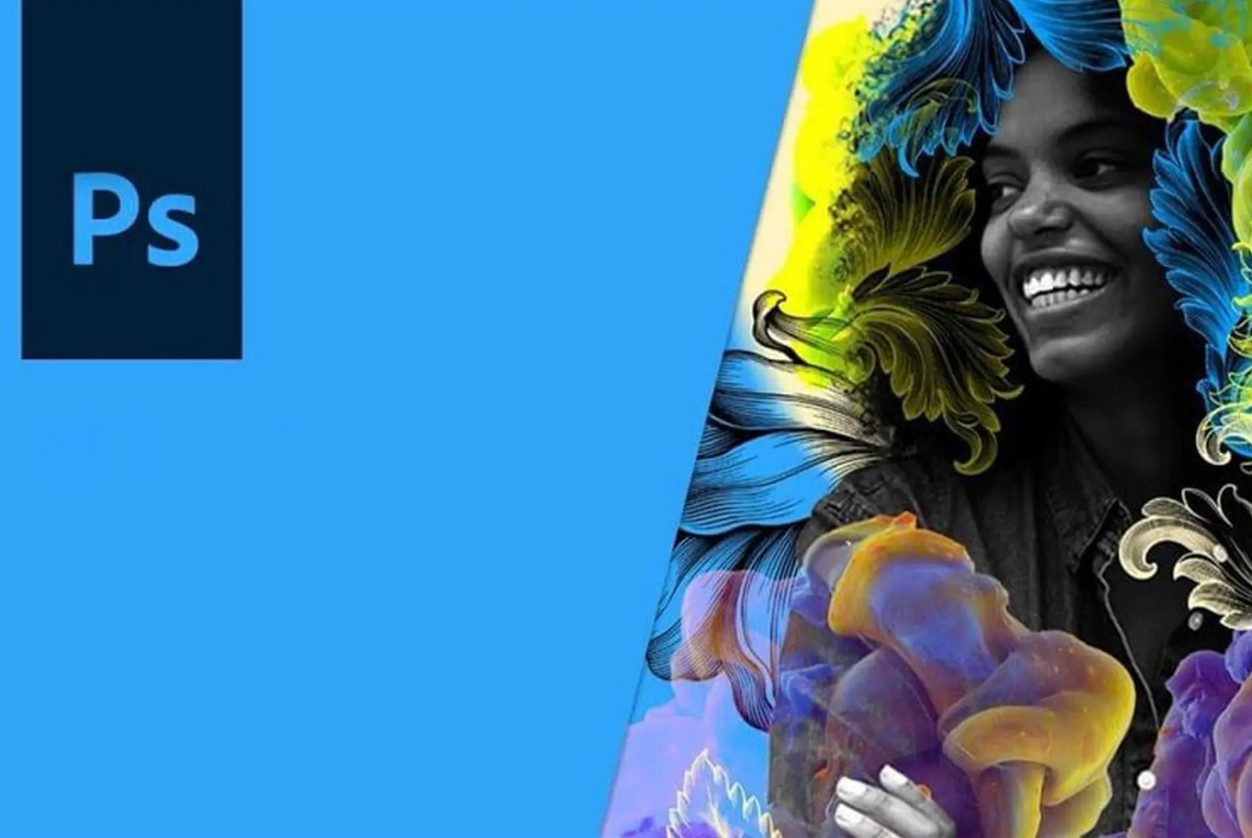
Trong Photoshop, quá trình blend màu được thực hiện thông qua nhiều công cụ khác nhau như Gradient Tool, Brush Tool, Layer Blending Modes hay Opacity – Fill. Mỗi công cụ đảm nhận một vai trò riêng, nhưng đều hướng đến mục tiêu chung là tạo ra sự hòa quyện giữa các lớp màu và ánh sáng.
Blend màu không chỉ được dùng trong nhiếp ảnh để tái tạo cảm xúc hoặc làm mượt ánh sáng, mà còn xuất hiện rất phổ biến trong thiết kế đồ họa, khi designer muốn tạo ra background gradient, hiệu ứng ánh sáng, bóng đổ hoặc phối màu hài hòa cho bố cục. Đặc biệt, trong vẽ kỹ thuật số, blend màu là “linh hồn” của mỗi tác phẩm, bởi nó giúp họa sĩ thể hiện độ sâu, độ chuyển tông và cảm giác vật liệu một cách sống động.
Về bản chất, blend màu là quá trình điều chỉnh mối quan hệ giữa sắc độ, độ sáng, độ bão hòa và độ tương phản của các lớp hình ảnh. Một người blend giỏi không chỉ hiểu công cụ, mà còn có “con mắt màu sắc” nhạy bén. Biết khi nào nên làm mềm, khi nào nên tăng tương phản và làm sao để ánh sáng trong ảnh trông tự nhiên mà vẫn nổi bật.
Mua Phần Mềm Bản Quyền Chính Hãng Giá Rẻ
2. Các Công Cụ Và Phương Pháp Blend Màu Trong Photoshop
Blend màu là sự kết hợp hài hòa giữa kỹ thuật và cảm xúc và để đạt được điều đó, Photoshop cung cấp hàng loạt công cụ mạnh mẽ giúp bạn tạo nên hiệu ứng màu sắc mượt mà, tự nhiên. Bốn công cụ cốt lõi nhất trong blend màu bao gồm Gradient Tool, Layer Blending Modes, Brush Tool và bộ đôi điều chỉnh Opacity – Fill. Dưới đây là cách từng công cụ hoạt động và vai trò của chúng trong việc tạo nên những chuyển sắc tinh tế.
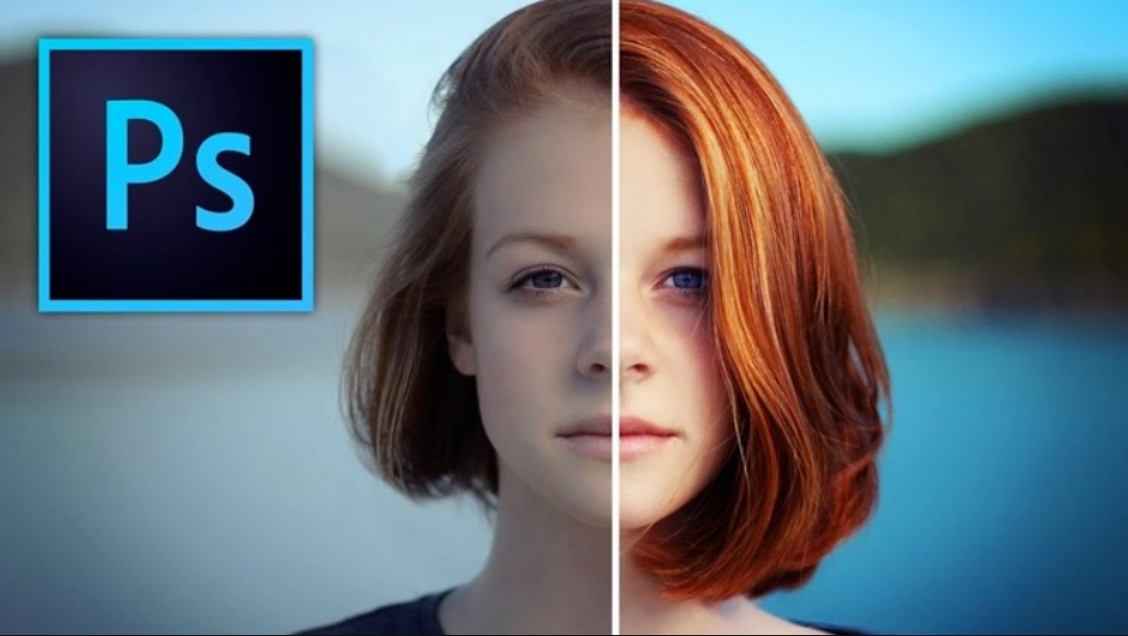
2.1. Gradient Tool: Công Cụ Tạo Chuyển Màu Mượt Mà
Gradient Tool là công cụ đầu tiên mà người học Photoshop nên làm quen khi bắt đầu blend màu. Nó cho phép bạn tạo nên các vùng chuyển màu mềm mại từ sắc này sang sắc khác, tạo cảm giác tự nhiên và có chiều sâu. Công cụ này đặc biệt hữu ích khi bạn muốn mô phỏng ánh sáng, tạo nền gradient cho thiết kế hoặc thêm hiệu ứng chuyển tông cho bức ảnh.
Để sử dụng Gradient Tool, bạn chỉ cần chọn công cụ bằng phím tắt G, sau đó mở bảng tùy chỉnh gradient ở thanh tùy chọn phía trên. Tại đây, bạn có thể chọn dải màu có sẵn hoặc tự tạo gradient mới bằng cách thêm các điểm màu và điều chỉnh vị trí chúng trên thanh trượt. Khi đã chọn được màu mong muốn, bạn kéo chuột từ điểm bắt đầu đến điểm kết thúc để tạo chuyển màu theo hướng đó. Độ dài và hướng kéo sẽ ảnh hưởng trực tiếp đến mức độ mượt của gradient.
Gradient không chỉ là công cụ tạo nền đơn giản mà còn là công cụ hỗ trợ blend ánh sáng cực kỳ hiệu quả. Khi kết hợp lớp gradient với các chế độ hòa trộn như Soft Light hoặc Overlay, bạn có thể làm sáng hoặc làm tối các khu vực ảnh một cách tự nhiên. Chẳng hạn, thêm một lớp gradient cam nhạt ở chế độ Soft Light có thể khiến bức ảnh trở nên ấm áp hơn, trong khi gradient xanh dương nhẹ giúp tạo cảm giác mát mẻ, dịu mắt.
Sự linh hoạt của Gradient Tool khiến nó trở thành công cụ không thể thiếu trong blend màu, đặc biệt khi bạn muốn tạo ra ánh sáng dịu hoặc các vùng sáng tối hài hòa mà không làm mất chi tiết ảnh.
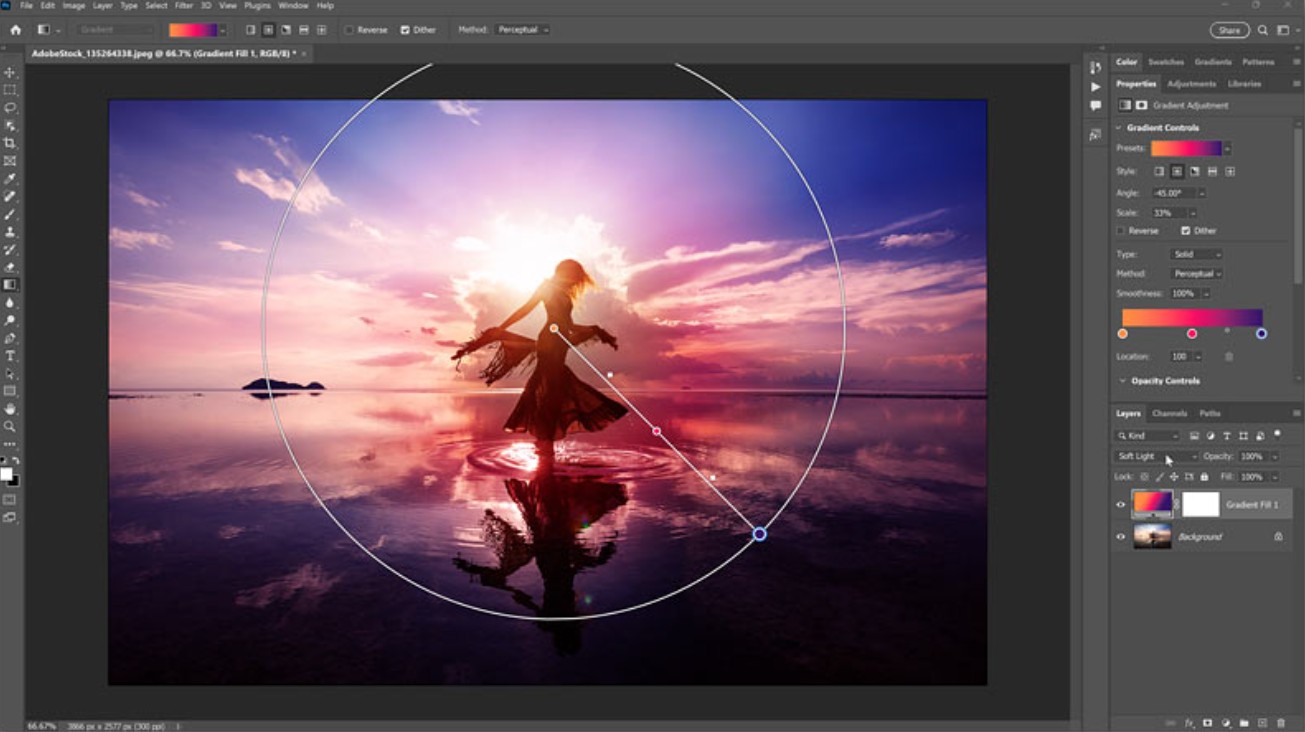
2.2. Layer Blending Modes: Chế Độ Hòa Trộn Lớp
Nếu Gradient là công cụ giúp bạn chuyển màu mềm mại, thì Blending Modes chính là yếu tố mang lại “ma thuật” cho bức ảnh. Mỗi chế độ hòa trộn là một cách khác nhau để các lớp màu tương tác với nhau. Khi thay đổi chế độ hòa trộn, Photoshop sẽ tính toán cách các pixel của lớp trên ảnh hưởng đến pixel của lớp dưới, từ đó tạo ra hiệu ứng thị giác độc đáo.
Trong bảng Layers, menu Blending Mode nằm ngay phía trên danh sách các lớp. Có hơn 20 chế độ hòa trộn khác nhau, được chia thành các nhóm như Normal, Darken, Lighten, Contrast, Color và so on. Mỗi nhóm hoạt động theo nguyên tắc riêng.
Ví dụ, chế độ Multiply làm tối màu, giúp tăng chiều sâu hoặc tạo bóng đổ tự nhiên. Ngược lại, Screen làm sáng màu, thường được dùng khi muốn mô phỏng ánh sáng hoặc làm sáng vùng tối trong ảnh. Overlay kết hợp cả hai chế độ này, giúp tăng độ tương phản mà không làm mất chi tiết. Trong khi đó, Soft Light mang lại ánh sáng dịu nhẹ, mờ ảo rất phù hợp cho blend chân dung hoặc phong cảnh.
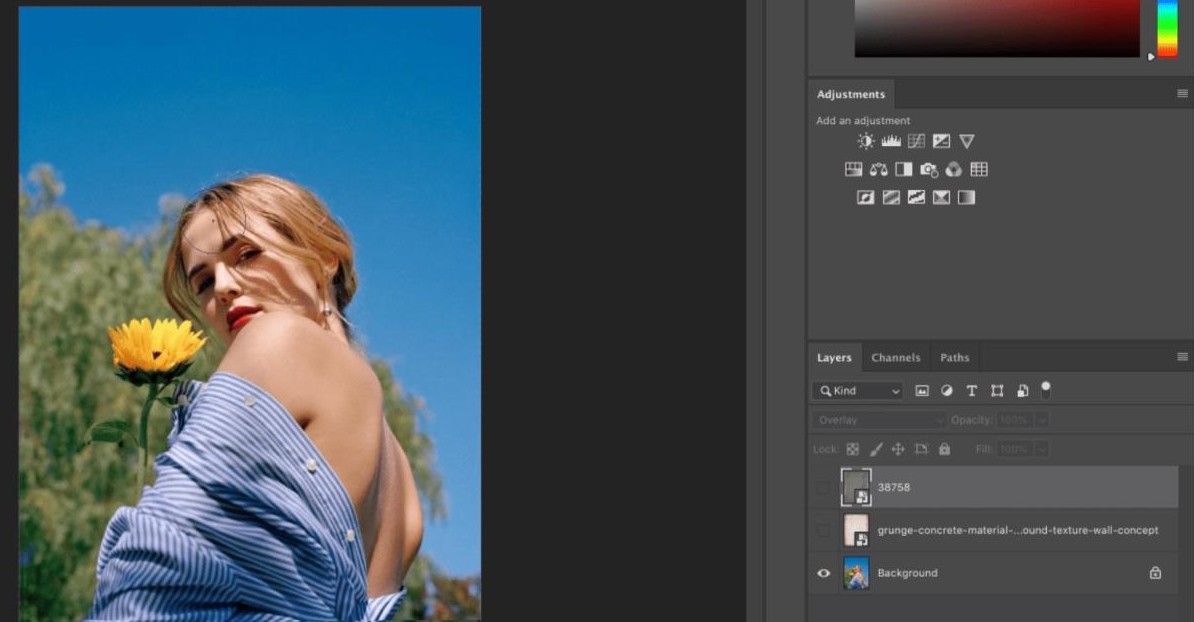
Khi thực hiện blend màu, việc hiểu cách từng chế độ hòa trộn hoạt động sẽ giúp bạn kiểm soát tốt hơn cảm xúc hình ảnh. Một bức ảnh chụp ngoài trời có thể trở nên rực rỡ và trong trẻo hơn chỉ bằng cách thêm một lớp ánh sáng vàng ở chế độ Overlay hoặc trở nên hoài cổ bằng lớp màu nâu nhạt ở chế độ Soft Light.
Các designer thường kết hợp nhiều lớp Blending Mode khác nhau để đạt hiệu quả cao nhất. Họ có thể dùng một lớp Multiply để làm tối vùng nền, thêm lớp Screen để nhấn sáng vùng chủ thể và cuối cùng dùng Overlay để cân bằng toàn bộ ánh sáng. Chính sự phối hợp này tạo nên phong cách blend riêng của mỗi người.
2.3. Brush Tool: Cọ Vẽ Và Nghệ Thuật Tinh Chỉnh Màu Sắc
Trong khi Gradient và Blending Mode giúp bạn xử lý tổng thể, Brush Tool lại là công cụ để tinh chỉnh chi tiết. Khi sử dụng Brush kết hợp với các chế độ hòa trộn, bạn có thể “tô điểm” lên ảnh những mảng sáng tối tinh tế, mang lại chiều sâu và cảm xúc tự nhiên hơn.
Để sử dụng hiệu quả, hãy chọn Brush Tool bằng phím tắt B, chọn loại cọ mềm (soft brush) và giảm Opacity xuống khoảng 10–30%. Khi đó, mỗi nét vẽ sẽ hòa nhẹ vào nền, giúp bạn dễ kiểm soát mức độ chuyển màu. Bạn có thể chọn các chế độ hòa trộn cho cọ như Soft Light, Overlay hoặc Color, tùy thuộc vào mục tiêu.
Ví dụ, khi muốn làm sáng vùng da trên gương mặt, bạn có thể chọn Brush trắng, chế độ Soft Light và tô nhẹ lên vùng cần sáng. Ngược lại, để tạo bóng, chọn Brush đen và giảm Opacity xuống thấp. Chính nhờ việc kiểm soát thủ công này, bạn có thể “điều khiển ánh sáng” theo cách hoàn toàn tự nhiên, không rập khuôn như các bộ lọc tự động.
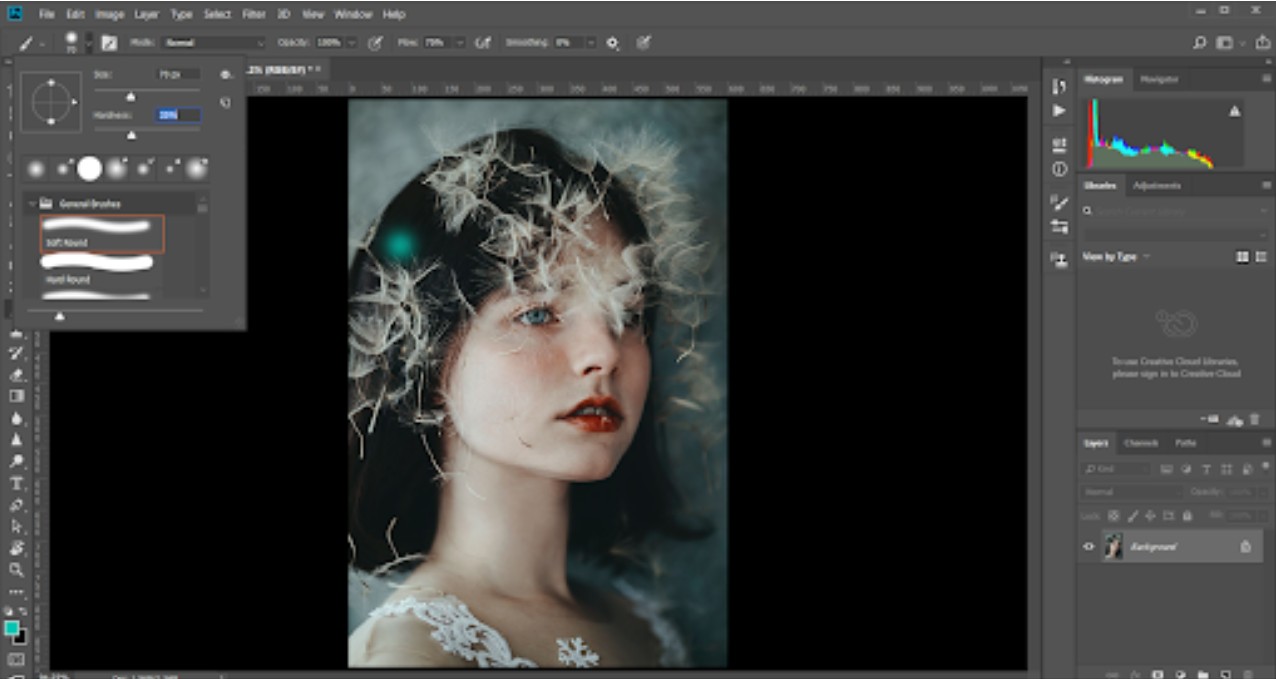
Điều thú vị là Brush không chỉ dùng để chỉnh ảnh mà còn là công cụ blend màu tuyệt vời trong vẽ digital. Các họa sĩ thường tạo nhiều lớp màu khác nhau và sử dụng Brush để pha trộn, giúp tạo bề mặt mềm mại, hiệu ứng ánh sáng chân thực và cảm giác vật liệu sinh động. Khi làm đúng, kỹ thuật blend bằng Brush có thể mô phỏng chất liệu da, ánh nắng, sương mờ hay thậm chí là ánh sáng phản chiếu trên kim loại một cách chân thực đến bất ngờ.
2.4. Opacity Và Fill: Kiểm Soát Cường Độ Màu Sắc
Trong Photoshop, Opacity và Fill là hai yếu tố giúp bạn kiểm soát mức độ trong suốt của lớp màu, từ đó ảnh hưởng đến cách các lớp hòa quyện với nhau. Dù có vẻ giống nhau, nhưng chúng hoạt động khác biệt và mỗi loại đều có vai trò riêng trong blend màu.
Opacity điều chỉnh độ trong suốt của toàn bộ lớp bao gồm cả màu sắc và các hiệu ứng đi kèm. Ngược lại, Fill chỉ ảnh hưởng đến màu sắc gốc của lớp mà không làm thay đổi hiệu ứng hòa trộn. Chính vì vậy, việc giảm Fill có thể giúp bạn giữ lại hiệu ứng ánh sáng của blending mode mà vẫn làm dịu sắc độ màu.

Khi bạn đang tạo hiệu ứng ánh sáng bằng chế độ Overlay, giảm Opacity có thể khiến cả ánh sáng lẫn chi tiết bị mờ đi. Nhưng nếu bạn giảm Fill, ánh sáng vẫn giữ nguyên độ tự nhiên trong khi sắc màu dịu hơn. Sự khác biệt này rất hữu ích khi bạn cần tinh chỉnh mức độ blend mà không làm mất cảm giác thật của ánh sáng.
3. Ứng Dụng Của Blend Màu Trong Photoshop
Blend màu là kỹ thuật có thể ứng dụng trong rất nhiều lĩnh vực sáng tạo khác nhau từ nhiếp ảnh, thiết kế đồ họa, đến digital painting. Mỗi lĩnh vực lại có cách áp dụng riêng, nhưng đều chung một mục tiêu: mang lại cảm xúc và độ sâu cho tác phẩm.
3.1. Trong Nhiếp Ảnh
Trong nhiếp ảnh, blend màu thường được dùng để tái tạo cảm xúc của bức ảnh. Chẳng hạn, một tấm hình chụp vào buổi sáng có thể được blend theo tông xanh lam nhẹ để gợi cảm giác trong lành và yên bình, trong khi ảnh chụp chiều hoàng hôn lại được blend theo tông vàng cam để gợi nét ấm áp, hoài cổ.
Blend màu cũng được dùng để chỉnh lại ánh sáng, làm sáng vùng tối hoặc giảm độ gắt của ánh sáng mặt trời. Bằng cách kiểm soát từng tông màu, người chỉnh ảnh có thể làm nổi bật chủ thể mà vẫn giữ được tổng thể hài hòa. Khi được thực hiện đúng, blend màu có thể biến một bức ảnh bình thường thành một tác phẩm giàu cảm xúc vừa chân thực, vừa nghệ thuật.
3.2. Trong Thiết Kế Đồ Họa
Trong thiết kế đồ họa, blend màu đóng vai trò quan trọng trong việc xây dựng phong cách và nhận diện thị giác. Những poster, banner hay giao diện website sử dụng blend màu hợp lý thường tạo cảm giác chuyên nghiệp và có sức hút mạnh mẽ hơn.

Một ví dụ điển hình là các thiết kế theo phong cách gradient hiện đại, nơi các màu được pha trộn mượt mà để tạo cảm giác chuyển động, năng lượng và sự trẻ trung. Blend màu còn giúp designer tạo ra chiều sâu thị giác, ánh sáng mềm và hiệu ứng không gian ba chiều.
3.3. Trong Digital Painting
Với họa sĩ kỹ thuật số, blend màu chính là kỹ năng nền tảng để “thổi hồn” vào tác phẩm. Quá trình này giúp tạo ra độ mượt giữa các tông màu, đặc biệt là trong vẽ chân dung, da người, phong cảnh hay ánh sáng phản chiếu.
Các họa sĩ thường kết hợp nhiều lớp màu, mỗi lớp đảm nhiệm một vai trò: lớp nền để định hướng ánh sáng, lớp phụ để thêm tông màu phụ trợ và lớp cuối cùng để tinh chỉnh ánh sáng chi tiết. Blend chính xác giúp hình khối trở nên có chiều sâu, ánh sáng chân thật và cảm xúc được truyền tải rõ ràng hơn.
4. Kết luận
Blend màu trong Photoshop không chỉ là một kỹ thuật chỉnh sửa hình ảnh, mà là cả một nghệ thuật điều khiển cảm xúc bằng sắc độ. Nó đòi hỏi người thực hiện không chỉ nắm vững công cụ, mà còn phải hiểu về ánh sáng, màu sắc và cách chúng tương tác với nhau. Khi bạn hiểu cách sử dụng Gradient, Brush, Layer Blending Modes hay Opacity – Fill, bạn không chỉ đang thao tác kỹ thuật, mà đang “vẽ lại cảm xúc” của bức ảnh bằng chính màu sắc. Một bức hình có thể kể câu chuyện khác nhau, tùy thuộc vào cách bạn blend.
Mua Phần Mềm Bản Quyền Chính Hãng Giá Rẻ
Công Ty TNHH Phần Mềm SADESIGN
Mã số thuế: 0110083217